为U盘设密的两种方案方案一:把u盘插入电脑的USB接口,右键单击u盘盘符,选择“启用BitLocker”命令。 (BitLocker驱动器加密是WindowsVistaXI系统新增的一种数据保护功能,主要用于解决计算机物理设备中的数据失窃或恶意泄漏。此功能在windows7系统中也能够使用。)进入“BitLocker驱动器加密”向导后会出现两种加密方式:1、使用密码解锁驱动器;2、使用智能卡解锁驱动器(智能卡:是一张含有计算机芯片的小型塑料卡。智能卡通常由大型公司的信息技术(IT)部门颁发。若要使用智能卡您还需要一个智能卡读卡器该设备安装或连接到计算机并能读取存储在智能卡上的信息。)3、由于普通用户的电脑一般没有智能卡,所以我们通常情况下都选择第一种加密方式,选好后,单击“下一步”继续。接着会出现两种恢复密钥方式:1、将恢复密钥保存到文件(一般选择这个)2、打印恢复密钥选择好你要保存的位置,单击“保存”按钮提示“您希望将恢复密钥保存在此计算机上吗?”,单击“是”返回到“您希望如何存储恢复密钥”界面,单击“下一步”继续最后来到“是否准备加密该驱动器”,单击“启动加密”按钮,加密时间取决于驱动器的大小这样我们的加密U盘就做好了。方案二:除了上面所说的那种方法以外,我们还可以用u盘加密工具对U盘进行加密(这里以U盘超级加密3000为例)。1、下载u盘加密工具(U盘超级加密3000工具为例)。2、打开下载的压缩包,将里面的ude.exe文件放入你希望加密的移动储存设备中。软件则放到其他磁盘(注意:软件所在磁盘不能加密)3、打开软件,在输入密码对话框内输入6个8(软件默认密码),点击确定进入主界面。4、这时我们可以看到主界面最上方有一排能按钮,每个按钮执行软件的一个功能。窗口下方有两个文件列表,左栏显示没有加密的文件,而右侧栏这显示加密过后的文件。5、U盘超级加密3000有闪电加密和金钻加密两种方式。闪电加密的方法:首先选择需要加密的文件或文件夹,然后用鼠标右键点击需要闪电加密的文件或文件夹或者点击窗口上方的闪电加密按钮,在弹出的菜单中选择闪电加密,选择的文件和就文件夹就快速中磁盘里面消失,转移到了闪电加密区。注意:该软件不能加密系统文件夹和正在使用的文件夹和文件。金钻加密的方法:首先需要选择需要加密的文件或文件夹,用鼠标右键点击需要金钻加密的文件或文件夹或点击窗口上方的金钻加密按钮,在弹出的菜单中选择金钻加密。6、在加入密码栏设置密码,点击确定即可。注意:如果忘记金钻加密的文件和文件夹密码是无法解密的,所以一定要牢记。这样我们的加密U盘就做好了。 现在的U盘已经成为我们所必须的存储工具,如果我们想要保护好我们的U盘数据,保护我们的信息安全,完全可以根据以上的两种方案去选择操作,给我们的U盘设密,实现密码保护。
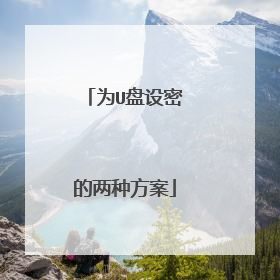
方案一:把u盘插入电脑的USB接口,右键单击u盘盘符,选择“启用BitLocker”命令。 (BitLocker驱动器加密是WindowsVistaXI系统新增的一种数据保护功能,主要用于解决计算机物理设备中的数据失窃或恶意泄漏。此功能在windows7系统中也能够使用。)进入“BitLocker驱动器加密”向导后会出现两种加密方式:1、使用密码解锁驱动器;2、使用智能卡解锁驱动器(智能卡:是一张含有计算机芯片的小型塑料卡。智能卡通常由大型公司的信息技术(IT)部门颁发。若要使用智能卡您还需要一个智能卡读卡器该设备安装或连接到计算机并能读取存储在智能卡上的信息。)3、由于普通用户的电脑一般没有智能卡,所以我们通常情况下都选择第一种加密方式,选好后,单击“下一步”继续。接着会出现两种恢复密钥方式:1、将恢复密钥保存到文件(一般选择这个)2、打印恢复密钥选择好你要保存的位置,单击“保存”按钮提示“您希望将恢复密钥保存在此计算机上吗?”,单击“是”返回到“您希望如何存储恢复密钥”界面,单击“下一步”继续最后来到“是否准备加密该驱动器”,单击“启动加密”按钮,加密时间取决于驱动器的大小这样我们的加密U盘就做好了。方案二:除了上面所说的那种方法以外,我们还可以用u盘加密工具对U盘进行加密(这里以U盘超级加密3000为例)。1、下载u盘加密工具(U盘超级加密3000工具为例)。2、打开下载的压缩包,将里面的ude.exe文件放入你希望加密的移动储存设备中。软件则放到其他磁盘(注意:软件所在磁盘不能加密)3、打开软件,在输入密码对话框内输入6个8(软件默认密码),点击确定进入主界面。4、这时我们可以看到主界面最上方有一排能按钮,每个按钮执行软件的一个功能。窗口下方有两个文件列表,左栏显示没有加密的文件,而右侧栏这显示加密过后的文件。5、U盘超级加密3000有闪电加密和金钻加密两种方式。闪电加密的方法:首先选择需要加密的文件或文件夹,然后用鼠标右键点击需要闪电加密的文件或文件夹或者点击窗口上方的闪电加密按钮,在弹出的菜单中选择闪电加密,选择的文件和就文件夹就快速中磁盘里面消失,转移到了闪电加密区。注意:该软件不能加密系统文件夹和正在使用的文件夹和文件。金钻加密的方法:首先需要选择需要加密的文件或文件夹,用鼠标右键点击需要金钻加密的文件或文件夹或点击窗口上方的金钻加密按钮,在弹出的菜单中选择金钻加密。6、在加入密码栏设置密码,点击确定即可。注意:如果忘记金钻加密的文件和文件夹密码是无法解密的,所以一定要牢记。这样我们的加密U盘就做好了。 现在的U盘已经成为我们所必须的存储工具,如果我们想要保护好我们的U盘数据,保护我们的信息安全,完全可以根据以上的两种方案去选择操作,给我们的U盘设密,实现密码保护。
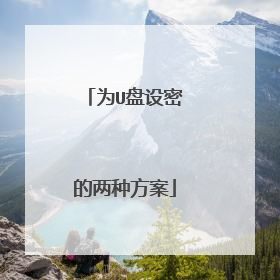
怎样保护U盘文件不被损坏1.如果你使用的是Windows 2000或是WindowsXP操作系统,并且打开了休眠记忆功能,那么在系统进入休眠待机状态下返回到正常状态下,很容易对U盘中的数据造成修改,一旦发生,重要数据的丢失将使你欲哭无泪。2.对于经常上网的朋友,现在网上的资源太“丰富”了,除了有用的资源,还有很多木马病毒到处“骚扰”,说不定哪天就“溜”进你的U盘中,对其中的数据造成不可恢复的破坏。所以,为了确保U盘数据不遭受损失,最好在拷贝数据后将它拔下来;或者是关闭它的写开关。U盘是一种支持热插拔的设备。但要注意以下方面: U盘正在读取或保存数据的时候(此时U盘的指示灯在不停闪烁),一定不要拔出U盘,要是此时拔出的话,很容易损坏U盘或是其中的数据;再则,平时不要频繁进行插拔,否则容易造成USB接口松动;三则,在插入U盘过程中一定不要用蛮力,插不进去的时候,不要硬插,可调整一下角度和方位再试。
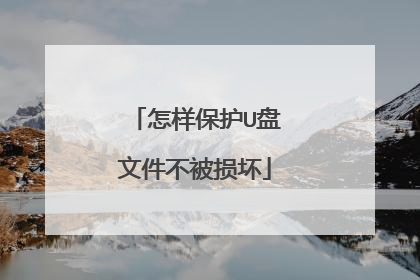
1.如果你使用的是Windows 2000或是WindowsXP操作系统,并且打开了休眠记忆功能,那么在系统进入休眠待机状态下返回到正常状态下,很容易对U盘中的数据造成修改,一旦发生,重要数据的丢失将使你欲哭无泪。2.对于经常上网的朋友,现在网上的资源太“丰富”了,除了有用的资源,还有很多木马病毒到处“骚扰”,说不定哪天就“溜”进你的U盘中,对其中的数据造成不可恢复的破坏。所以,为了确保U盘数据不遭受损失,最好在拷贝数据后将它拔下来;或者是关闭它的写开关。U盘是一种支持热插拔的设备。但要注意以下方面: U盘正在读取或保存数据的时候(此时U盘的指示灯在不停闪烁),一定不要拔出U盘,要是此时拔出的话,很容易损坏U盘或是其中的数据;再则,平时不要频繁进行插拔,否则容易造成USB接口松动;三则,在插入U盘过程中一定不要用蛮力,插不进去的时候,不要硬插,可调整一下角度和方位再试。
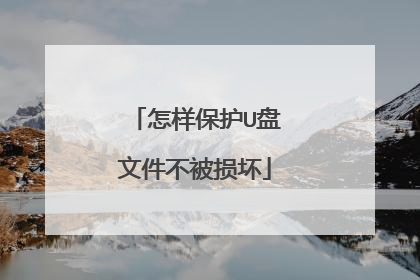
u盘怎么设置密码保护在电脑左下角点击搜索,输入控制面板,点击回车键。在右上角查看方式中选中大图标,然后在下方找到并点击BitLocker驱动器加密。找到U盘驱动器慧轮帆,在右侧点击启用BitLocker。勾选使用密码解锁驱动器,输入要设置的加密密前雹码,点击下一步。点击保存到文件,在弹出的窗口中选中文件的保存位置,然后依次点击保存、下一步勾选加密整个驱动器,然后点击下一步。勾选兼容模式,点击下一步。最后点击开始加密,待进度条桐携跑完,在弹出的窗口中点击确定即可。
u盘怎么设置密码。1、将u盘插入电脑usb接口,找到u盘盘符并右键点击该u盘,点击启用BitLocker。如果右键找不到这项,可以点控制面板-BitLocker驱动器加密,选择插入的u盘即可。 2、在弹出的BitLocker驱动器加密窗口中,勾选使用密码解锁驱动器,然后输入密码,点击下一步。3、选择将恢复密钥保存到文件,便能点击下一步。4、然后将BitLocker恢复密钥另存为一个文本,找自己存放的位置即可。5、弹出提示窗口,点击启动加密按钮6、静静等待u盘加密过程,在此过程中不要拔出u盘也不要关闭计算机,等待加密完成,速度稍微有点慢7、最后显示u盘加密已完成,点击关闭按钮即可。 8、当我们把u盘重新拔插在电脑上时,就会显示让您键入密码才能打开u盘。

在电脑左下角点击搜索,输入控制面板,点击回车键。在右上角查看方式中选中大图标,然后在下方找到并点击BitLocker驱动器加密。找到U盘驱动器慧轮帆,在右侧点击启用BitLocker。勾选使用密码解锁驱动器,输入要设置的加密密前雹码,点击下一步。点击保存到文件,在弹出的窗口中选中文件的保存位置,然后依次点击保存、下一步勾选加密整个驱动器,然后点击下一步。勾选兼容模式,点击下一步。最后点击开始加密,待进度条桐携跑完,在弹出的窗口中点击确定即可。
u盘怎么设置密码。1、将u盘插入电脑usb接口,找到u盘盘符并右键点击该u盘,点击启用BitLocker。如果右键找不到这项,可以点控制面板-BitLocker驱动器加密,选择插入的u盘即可。 2、在弹出的BitLocker驱动器加密窗口中,勾选使用密码解锁驱动器,然后输入密码,点击下一步。3、选择将恢复密钥保存到文件,便能点击下一步。4、然后将BitLocker恢复密钥另存为一个文本,找自己存放的位置即可。5、弹出提示窗口,点击启动加密按钮6、静静等待u盘加密过程,在此过程中不要拔出u盘也不要关闭计算机,等待加密完成,速度稍微有点慢7、最后显示u盘加密已完成,点击关闭按钮即可。 8、当我们把u盘重新拔插在电脑上时,就会显示让您键入密码才能打开u盘。
u盘怎么设置密码。1、将u盘插入电脑usb接口,找到u盘盘符并右键点击该u盘,点击启用BitLocker。如果右键找不到这项,可以点控制面板-BitLocker驱动器加密,选择插入的u盘即可。 2、在弹出的BitLocker驱动器加密窗口中,勾选使用密码解锁驱动器,然后输入密码,点击下一步。3、选择将恢复密钥保存到文件,便能点击下一步。4、然后将BitLocker恢复密钥另存为一个文本,找自己存放的位置即可。5、弹出提示窗口,点击启动加密按钮6、静静等待u盘加密过程,在此过程中不要拔出u盘也不要关闭计算机,等待加密完成,速度稍微有点慢7、最后显示u盘加密已完成,点击关闭按钮即可。 8、当我们把u盘重新拔插在电脑上时,就会显示让您键入密码才能打开u盘。

u盘写保护怎么解除?u盘的写保护分两种,一种是硬件写保护,就是常说的写保护开关。另一种是软件写保护,是通过管理工具对U盘内的文件进行保护。你的优盘很可能被软件写保护了。 处理方法:方法1在DOS里,进入隐藏文件所在目录用DIR/A 查出该隐藏文件在DOS下的名字(别忘了后缀名),然后用attrib这个命令去掉该文件的相关属性,attrib的用法:显示或更改文件属性。 ATTRIB [+R | -R] [+A | -A ] [+S | -S] [+H | -H] [[drive:] [path] filename] [/S [/D]] + 设置属性。 - 清除属性。 R 只读文件属性。 A 存档文件属性。 S 系统文件属性。 H 隐藏文件属性。 /S 处理当前文件夹及其子文件夹中的匹配文件。 /D 也处理文件夹。方法2开控制面板、管理工具、计算机管理、存储、磁盘管理,在文字“磁盘1”上单击右键,选择“初始化磁盘”,直接单击“确定”。初始化完成后,U盘的状态变成为“联机”状态。注意此时U盘的锁要处于打开状态,否则会出现如下提示:“由于媒体受写保护,要求的*作无法完成。” 右边的白框上单击右键,选择“新建磁盘分区”,进入新建磁盘分区向导,直接单击下一步,选择分区类型(主磁盘分区、扩展磁盘分区或逻辑驱动器),一般选择主磁盘分区即可。(注:下面的对话框会顺序出现,所以就不在这里给出其屏幕拷贝了。)下一步-选择磁盘空间容量:一般使用默认大小。下一步-指派一个驱动器号(或不指派)。下一步-选择“按下面的设置格式化这个磁盘分区”设置格式化的形式(文件系统类型、分配单位大小、卷标)(不用选择快速格式化)。下一步-成功完成格式化向导。单击完成等待其格式化完成即可。格式化完成后,U盘状态显示为“状态良好”方法3 1、开始-->运行-->regedit-->确定,进入注册表。 2、查看HKEY_LOCAL_MACHINESYSTEMControlSet002Control与 HKEY_LOCAL_MACHINESYSTEMControlSet001Control两项中是否有StorageDevicePolicies子项,且该子项中是否有WriteProtect值,如果有则将其值改为0后跳到第5步;如没有则进行下一步。 3、查看HKEY_LOCAL_MACHINESYSTEMCurrentControlSetControlStorageDevicePolicies 如无StorageDevicePolicies该项,则新建(在Control上点右键-->新建-->项,将新建项重命名为 StorageDevicePolicies) 4、在右边栏内新建立Dword值,命名为WriteProtect,值为0

u盘的写保护分两种,一种是硬件写保护,就是常说的写保护开关。另一种是软件写保护,是通过管理工具对U盘内的文件进行保护。你的优盘很可能被软件写保护了。 处理方法:方法1在DOS里,进入隐藏文件所在目录用DIR/A 查出该隐藏文件在DOS下的名字(别忘了后缀名),然后用attrib这个命令去掉该文件的相关属性,attrib的用法:显示或更改文件属性。 ATTRIB [+R | -R] [+A | -A ] [+S | -S] [+H | -H] [[drive:] [path] filename] [/S [/D]] + 设置属性。 - 清除属性。 R 只读文件属性。 A 存档文件属性。 S 系统文件属性。 H 隐藏文件属性。 /S 处理当前文件夹及其子文件夹中的匹配文件。 /D 也处理文件夹。方法2开控制面板、管理工具、计算机管理、存储、磁盘管理,在文字“磁盘1”上单击右键,选择“初始化磁盘”,直接单击“确定”。初始化完成后,U盘的状态变成为“联机”状态。注意此时U盘的锁要处于打开状态,否则会出现如下提示:“由于媒体受写保护,要求的*作无法完成。” 右边的白框上单击右键,选择“新建磁盘分区”,进入新建磁盘分区向导,直接单击下一步,选择分区类型(主磁盘分区、扩展磁盘分区或逻辑驱动器),一般选择主磁盘分区即可。(注:下面的对话框会顺序出现,所以就不在这里给出其屏幕拷贝了。)下一步-选择磁盘空间容量:一般使用默认大小。下一步-指派一个驱动器号(或不指派)。下一步-选择“按下面的设置格式化这个磁盘分区”设置格式化的形式(文件系统类型、分配单位大小、卷标)(不用选择快速格式化)。下一步-成功完成格式化向导。单击完成等待其格式化完成即可。格式化完成后,U盘状态显示为“状态良好”方法3 1、开始-->运行-->regedit-->确定,进入注册表。 2、查看HKEY_LOCAL_MACHINESYSTEMControlSet002Control与 HKEY_LOCAL_MACHINESYSTEMControlSet001Control两项中是否有StorageDevicePolicies子项,且该子项中是否有WriteProtect值,如果有则将其值改为0后跳到第5步;如没有则进行下一步。 3、查看HKEY_LOCAL_MACHINESYSTEMCurrentControlSetControlStorageDevicePolicies 如无StorageDevicePolicies该项,则新建(在Control上点右键-->新建-->项,将新建项重命名为 StorageDevicePolicies) 4、在右边栏内新建立Dword值,命名为WriteProtect,值为0

怎么在U盘中设置防护保护U盘不被病毒感染可以通过U盘病毒免疫批处理文件来实现,方法如下: 1、打开记事本并输入以下的内容:@ECHOOFFDEL/F/A/QAutorun.infRMDIR/S/QAutorun.infMKDIRAutorun.infCHDIRAutorun.infMKDIRImmune...\DEL%02、选择“另存为”,文件名:cj.bat(扩展名必须是.bat),将此文件存储在U盘的根目录下,保存类型:所有文件。 3、在U盘上运行cj.bat即可完在成U盘病毒的免疫。

可以通过U盘病毒免疫批处理文件来实现,方法如下: 1、打开记事本并输入以下的内容:@ECHOOFFDEL/F/A/QAutorun.infRMDIR/S/QAutorun.infMKDIRAutorun.infCHDIRAutorun.infMKDIRImmune...\DEL%02、选择“另存为”,文件名:cj.bat(扩展名必须是.bat),将此文件存储在U盘的根目录下,保存类型:所有文件。 3、在U盘上运行cj.bat即可完在成U盘病毒的免疫。

